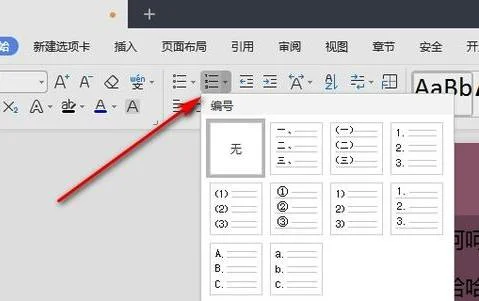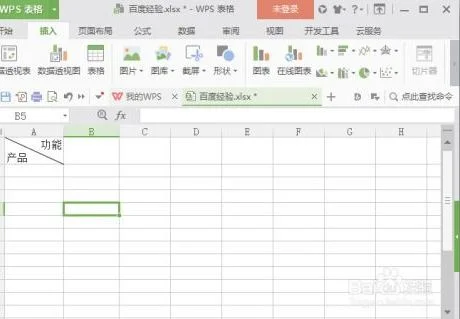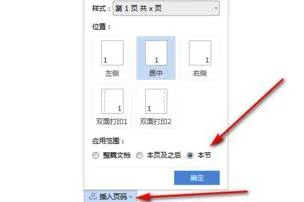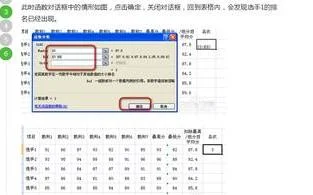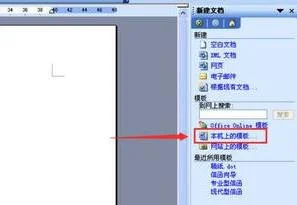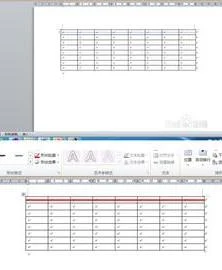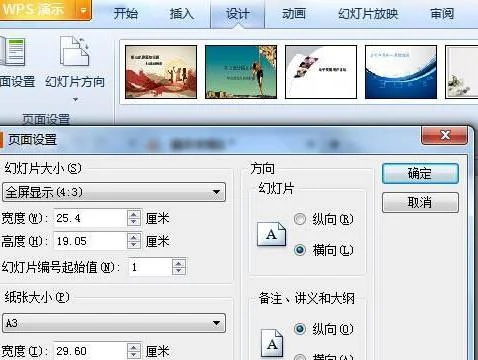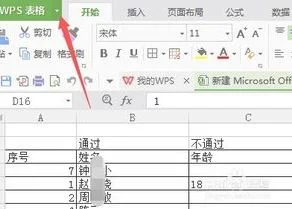1.wps表格中如何插入带圈的数字11
1、电脑打开WPS表格。
2、电脑打开WPS表格后,点击输入法中的工具箱,然后点击符号大全。
3、进入符号大全后,点击数学/序号。
4、进入数学/序号页面后,就可以看到带圈的数字11了。
5、点击选择序号11就可以了。
2.wps表格如何输入10到100带圈的数字
方法
1
首先打开“WPS”文档,点击工具菜单栏中的“开始”(如下图):
2
然后找到“其它选项”,点击“其它选项”右下角的“小三角”(如下图):
3
在出现的下拉菜单中选择“带圈字符(E)”点击进入(如下图):
4
在弹出来的对话框中,可以输入“数字”和选择“圈圈”的形状(如下图):
5
输入好“圆圈”之后,还可以选中“圆圈”,通过改变“字体大小”来改变“圆圈大小”(如下图):
6
这样在WPS文字中就输入了10以上的带圈数字(如下图):
注意
此方法也只能输入1-99之内的数字,三位数无法输入。
采用域的方法输入
Ctrl+F9,然后输入:eq \o\ac(○,100)
再切换域代码就可以了。
注:如果输入大小和间距不合适,如图:
可以将○的字符间距适当缩放150%,将100的字体缩小,字符间距缩小1磅,并适当提升。如图:
最后效果为:
3.怎样在word中插入带圈的10以后的数字
在word状态下
1、单击“格式——中文版——带圈字符”,如图:
2、在带圈字符窗口,你可以选择相应的样式。
也就是选择文字与圈号的间距,可以通过缩小文字增大间距,保持带圈字符的大小;或者保持文字的大小不变,增大圈号以使用间距增大,但带圈字符会变大,也就是相当于改变文字的大小。我们一般使用默认,不用选择。如下图:
3、输入文字,选择圈号。
在圈号下的文字输入框输入数字,在圈号下选择圆圈,然后确定,如图:
4、改变带圈数字序号的大小。带圈数字序号并不能象改变文字的大小一样改变大小,这样会使用带圈数字序号变形,如图:
要改变带圈数字序号的大小,只能重新输入,先正确选择所需要的字号大小,然后再执行上述操作进行输入带圈数字序号
这种方法同样适用于数字外面加其它的符号。